

Por Nathan E. Malpass, Última atualização: August 18, 2025
Quando você apaga um arquivo do seu computador, ele não desaparece instantaneamente — pelo menos não a princípio. Tanto o macOS quanto o Windows possuem mecanismos integrados para armazenar temporariamente arquivos excluídos, oferecendo a você a chance de recuperá-los antes que desapareçam definitivamente.
Para onde vão os arquivos excluídos no Mac e no Windows? Este artigo guiará você pelos diferentes estágios e locais de armazenamento de arquivos excluídos em sistemas Mac e Windows. Também mostraremos como localizar e restaurar arquivos excluídos.
Parte 1. Como encontrar e recuperar arquivos excluídos no MacParte 2. Como encontrar e recuperar arquivos excluídos no WindowsParte 3. Solução avançada para recuperar arquivos excluídos (Mac e Windows)Parte 4. Conclusão
Para onde vão os arquivos excluídos no Mac? No macOS, os arquivos excluídos normalmente são movidos para a Lixeira, um espaço de armazenamento temporário semelhante à Lixeira do Windows. Os arquivos permanecem lá até que o usuário esvazie manualmente a Lixeira ou o sistema execute uma limpeza automática.
Para recuperar arquivos excluídos no seu Mac:
Etapa 1: verifique a lixeira

Etapa 2: use a pesquisa Spotlight
Se você não tiver certeza de onde o arquivo estava ou qual era seu nome, use Holofote (Cmd + Espaço) para pesquisar palavras-chave.
Etapa 3: Backup do Time Machine
Para onde vão os arquivos excluídos no Mac se não estiverem na Lixeira? É fácil encontrar e restaurar arquivos usando Máquina do Tempo da AppleO Time Machine é o software da Apple para fazer backup do seu Mac e está disponível em todos os Macs. O Time Machine mantém uma cópia de tudo no seu Mac. Consulte nossos passos para obter detalhes sobre como usar o Time Machine.
Etapa 4: Comando de terminal (para usuários avançados)
Às vezes, arquivos excluídos pelo Terminal ou por determinados aplicativos não vão para a Lixeira. Use o seguinte para pesquisar:
No entanto, esse método pode exigir acesso de administrador e não garante a recuperação, a menos que o arquivo ainda exista.
Para onde vão os arquivos excluídos no Windows? Em sistemas Windows, os arquivos excluídos são primeiro movidos para a Lixeira, de onde podem ser facilmente restaurados, a menos que a lixeira seja esvaziada ou ignorada.
Etapa 1: verifique a lixeira
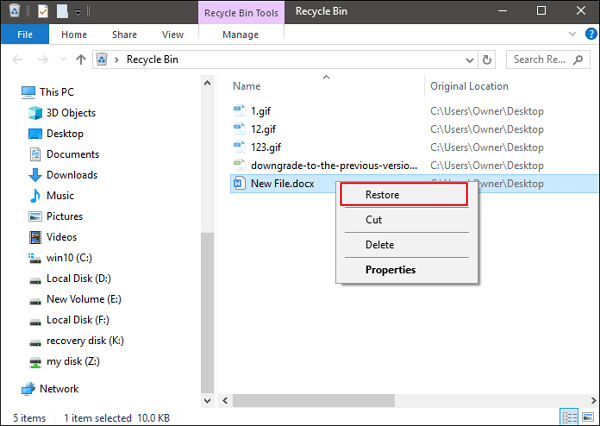
Artigos RelacionadosComo recuperar arquivos excluídos da lixeira depois de esvaziá-la?
Etapa 2: Histórico de arquivos (se habilitado)
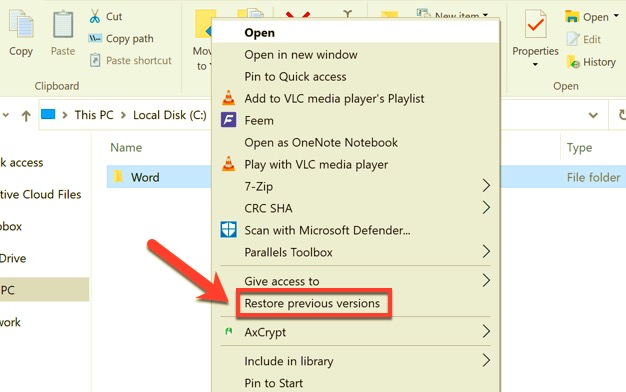
Etapa 3: Backup e restauração do Windows
Etapa 4: Prompt de Comando
Para onde vão os arquivos excluídos no Windows? Usuários avançados podem usar o Prompt de Comando para localizar arquivos excluídos, especialmente em locais ocultos:
Isso verifica se há erros no sistema de arquivos do disco e pode revelar arquivos perdidos.
Para onde vão os arquivos excluídos no Mac e no Windows se os métodos tradicionais de recuperação falharem? Nesses casos, Recuperação de Dados do FoneDog oferece uma solução poderosa e fácil de usar para usuários de Mac e Windows.
Ele está disponível para sistemas Windows e macOS e é comumente usado para recuperar arquivos como documentos, fotos, vídeos, áudios e e-mails. Seja seu disco rígido interno, um USB externo, um cartão SD ou até mesmo um computador com defeito, o FoneDog pode escanear e recuperar dados que foram excluídos, mesmo após a formatação.
Recuperação de dados
Recupere imagem, documento, áudio e mais arquivos excluídos.
Recupere os dados excluídos do computador (incluindo a Lixeira) e dos discos rígidos.
Recupere dados perdidos causados por acidente de disco, falhas no sistema operacional e outros motivos.
Download grátis
Download grátis


Para onde vão os arquivos excluídos no Mac e no Windows? Depois de ler este artigo, você ainda tem essas dúvidas? Tanto no Mac quanto no Windows, os sistemas são projetados para oferecer aos usuários a chance de recuperar dados por meio da Lixeira, da Lixeira ou do Comando Terminal. No entanto, depois que os arquivos passam por essas etapas — seja por exclusão permanente ou formatação do disco — um software de recuperação avançado se torna indispensável.
Com ferramentas como o FoneDog Data Recovery, os usuários têm uma chance de recuperar dados importantes, mesmo depois que eles parecem ter desaparecido. O segredo é agir rápido, evitar sobrescrever dados excluídos e usar as ferramentas certas para o trabalho. Ao entender para onde vão os arquivos excluídos e como recuperá-los de forma eficaz, você pode se proteger contra perdas acidentais e garantir que arquivos críticos sejam recuperáveis quando você mais precisar deles.
Deixe um comentário
Comentário
Recuperação de dados
O FoneDog Data Recovery recupera as fotos, vídeos, áudios, e-mails e muito mais excluídos do seu Windows, Mac, disco rígido, cartão de memória, pen drive, etc.
Download grátis Download grátisArtigos Quentes
/
INTERESSANTEMAÇANTE
/
SIMPLESDIFÍCIL
Obrigada! Aqui estão suas escolhas:
Excelente
Classificação: 4.6 / 5 (com base em 73 classificações)